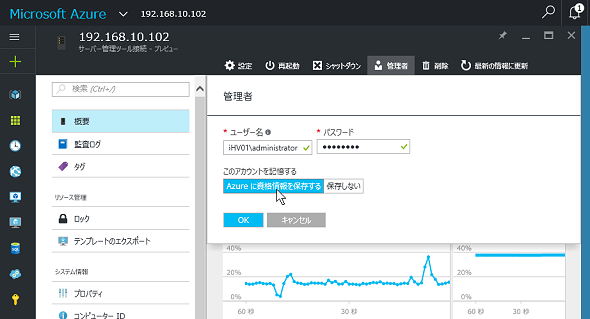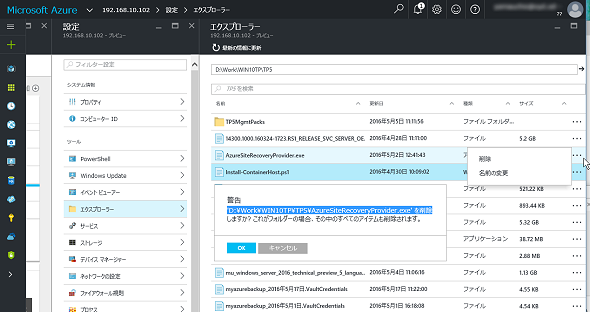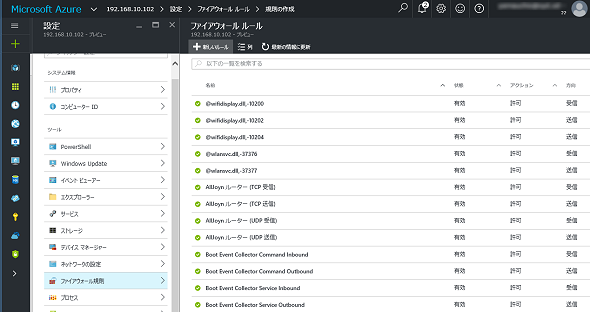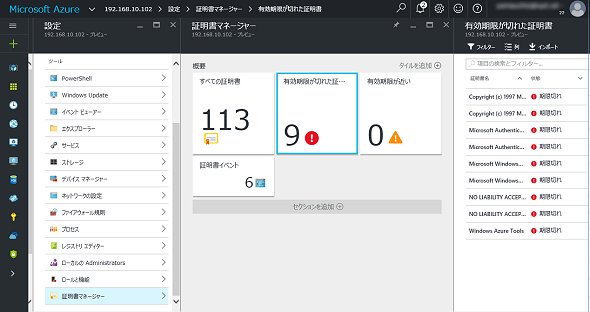Windows Server 2016の「サーバー管理ツール」に追加された4つの新機能:vNextに備えよ! 次期Windows Serverのココに注目(58)
Windows Server 2016の正式リリースが迫ってきました。そんな中、本連載第50回で紹介した「サーバー管理ツール」に新たな機能追加がありました。
最新情報(2017年6月20日追記)
「Azureサーバー管理ツール(プレビュー)」は、2017年6月30日にプレビュー提供を終了します。その後、正式版のサービスとして提供されることはありません。
- SMT preview service is being retired on June 30, 2017[英語](Microsoft TechNet:Server management tools)
「サーバー管理ツール」はクラウドベースのローカルサーバ管理ツール
本連載第50回で紹介したように、Microsoft Azureの「Azureポータル」(https://portal.azure.com)に統合された「サーバー管理ツール」は、Nano Serverを含むWindows Server 2016の全てのインストールオプションに対応した、Windows Server 2016専用の管理ツールです。
サーバー管理ツールはAzureポータルに統合されたクラウドベースの管理ツールですが、オンプレミス側のサーバに展開するゲートウェイを介して、ファイアウォールやNAT(ネットワークアドレス変換)デバイスの背後にあるプライベートネットワーク上のサーバを管理できるのが大きな特徴です。
現状、サーバー管理ツールはプレビュー版であり、Windows Server 2016 Technical Preview 5(TP5)およびWindows Server 2016 TP5のNano Serverを管理できます。サーバー管理ツールで2016年5月から利用可能になった「Windows Update」機能は、Nano ServerのWindows UpdateをGUI(グラフィカルユーザーインタフェース)から実行できる、現状、唯一の管理ツールであることも本連載第50回で紹介しました。
管理者の資格情報をAzureに保存できるようになった
クラウドベースの特徴の1つに、利用者からのフィードバックを反映して、短いサイクルでサービスを改善、強化できることがあります。サーバー管理ツールもその例外ではありませんし、プレビュー中の現在は、さまざまな試みが行われ、正式リリースに向けて改善と機能強化が日々行われているはずです。
先日、展開済みのサーバー管理ツールに、数カ月ぶりにアクセスしてみました。すると、サーバー管理ツールの接続やUI(ユーザーインタフェース)、細かい機能に関して、さまざまな変更が加えられていることに気が付きました。そこで今回は、2016年8月中旬時点におけるサーバー管理ツールについて、本連載第50回から変更された部分をピックアップして紹介します。
サーバー管理ツールを開いて最初に気が付いたのは、管理対象サーバに接続するための管理者の資格情報を、Azure側に保存できるオプションが追加されたことです。これまではサーバー管理ツールで管理を開始するたびに、管理者の資格情報を入力する必要がありました(画面1)。
「ツール」に追加された4つの新機能
さらに、サーバー管理ツールを開くと、UIが刷新されていることに気が付きます。例えば、以前の「管理」という項目は「システム情報」に変更されています。また、「管理」に含まれていた「ローカルのAdministrators」「IPアドレス」「Windows Update」は、それぞれ「ツール」の「ローカルのAdministrators」「ネットワークの設定」「Windows Update」に移動されています。
また、「ツール」には、新たに次の4つの機能が追加されています。
- エクスプローラー
- ストレージ
- ファイアウォールの規則
- 証明書マネージャー
「エクスプローラー」は、「Windowsエクスプローラー」の簡易版です。ファイルの新規作成や編集といった機能はありませんが、サーバのファイルシステムの参照とファイル/フォルダの削除、名前の変更が行えます(画面2)。
「ストレージ」は、Windows Serverの「サーバーマネージャー」にある「ファイルサービスと記憶域サービス」コンソールの簡易版です。ディスクの情報、ボリュームの情報、共有の情報を参照できます(画面3)。
「ファイアウォールの規則」は、「セキュリティが強化されたWindowsファイアウォール」の管理機能を提供します。既存の規則の参照と、新しい規則の追加機能があります(画面4)。既存の規則を編集することはできないようですが、より高度な編集作業は「Windows PowerShell」の対話セッションで代替できるので問題はないでしょう。
「証明書マネージャー」では、ローカルの「証明書ストア」に格納された証明書を確認できます(画面5)。有効期限が切れた証明書や有効期限が近い証明書を、警告や注意で示してくれるので、証明書の問題を解決する際などに役立つでしょう。
筆者紹介
山市 良(やまいち りょう)
岩手県花巻市在住。Microsoft MVP:Cloud and Datacenter Management(Oct 2008 - Sep 2016)。SIer、IT出版社、中堅企業のシステム管理者を経て、フリーのテクニカルライターに。マイクロソフト製品、テクノロジーを中心に、IT雑誌、Webサイトへの記事の寄稿、ドキュメント作成、事例取材などを手掛ける。個人ブログは『山市良のえぬなんとかわーるど』。
関連記事
Copyright © ITmedia, Inc. All Rights Reserved.